復原 iPhone 或 iPad 被刪除影片/電影的簡單方法
不管是生活還是工作,儘管手機並非專業攝影設備,但是由於其便利性,大家都更喜歡用自己的手機或者平板拍攝或者儲存影片。如果你是 iPhone 或者 iPad用戶,在旅行中拍攝了影片,或者下載好電影,但是由於一時失誤,不小心刪除了之前旅行的影片或者電影,或者手誤刪掉了不該刪的影片,你該如何從 iPhone 手機或者 iPad 平板電腦找回被刪除的影片和電影呢?
不用擔心,本教學提供全面的方法讓你輕鬆從 iPhone 14/13/12/11/ 或 iPad Pro/Air/mini 恢復被刪除的影片或電影,有沒有備份都可。現在馬上跟著教學嘗試救回 iPhone/iPad 珍貴的影片檔案吧!
如何快速恢復 iPhone/iPad 被刪除的影片?
FonePaw iPhone 數據恢復 (opens new window)軟體能幫你一鍵救回已刪除的 iPhone 或者 iPad 影片或者電影。這款專業好用的 iPhone 影片恢復軟體,不僅支援從各種蘋果裝置救回已刪影片,而且還可恢復除影片之外的多種資料,如聯絡人、簡訊、照片、通話記錄等。這套軟體共有三個恢復功能,支援從 iPhone / iPad / iPod Touch 恢復,也支持從 iTunes 備份以及 iCloud 備份提取還原數據,功能全面,操作簡單。
現在先下載 FonePaw iPhone 數據恢復軟體至你的電腦中,下載完畢後,打開軟體,開啟 iOS 數據恢復。
方法一:救回已刪除的 iPhone/iPad 影片(無備份)
步驟1:連接你的 iPhone 設備至電腦
在介面的三個模式裡,選擇「從 iOS 設備恢復模式」,然後使用 USB 傳輸線將你的 iPhone 手機連接到 Windows 或者 Mac 電腦,要讓你的 iPhone 被 FonePaw 影片救援工具識別到,你需要開啟 iPhone 螢幕然後在跳出的視窗中按「信任」,以允許電腦存取你的手機資料。

步驟2:掃描 iOS 設備裡的檔案
裝置連接成功後,介面出現「開始掃描」,點擊進去,它會分析你的裝置,自動掃描 iOS 設備誤刪的影片等數據。介面上角會顯示運行的掃描時間,供你參考掃描時間是否會很久。左邊列表是各個信息類別,供你搜尋想要還原的檔案類別。

步驟3:檢視 iPhone/iPad 刪除的電影/短片
掃描結束後,在左邊的列表中找到「媒體」,然後點擊「相機膠卷」或者「應用視頻」,檢視誤刪手機的影片。你可以在還原前預覽照片,但是視頻得等到還原至電腦後才能預覽。
如果掃描出來的 iPhone 影片太多,你可以點選上方的下拉選單按鈕,選擇顯示全部影片還是「僅顯示已刪除項目」或者「僅顯示存在項目」,同時在旁邊的「類型」選單選擇「視頻」,這樣你就可以將 iPhone 或 iPad 被刪除的影片全部篩選出來了。

步驟4:還原 iPhone 或 iPad 誤刪的影片
勾選想要復原的影片後,你可以點擊右下角的「恢復」,還原 iPhone 或 iPad 的誤刪影片至電腦中。恢復完畢後,你便可前往電腦資料夾查看是否滿足自己的需求。
方法二:還原 iPhone/iPad 誤刪的電影/影片(有備份)
如果你有用 iTunes 或 iCloud 備份你的 iOS 裝置,也可以用 FonePaw 誤刪影片復原工具來提取備份裡的影片,這樣做的好處是無須回復整個備份檔就可以將查看並復原裡面的資料,避免回復備份時手機裡的新資料被抹除。
從 iTunes 或 iCloud 備份裡救回 iPhone/iPad 拍攝的影片同樣很簡單,你只需要在介面上選擇「從iTunes備份檔案恢復」或「從iCloud備份檔案恢復」然後跟著指示開始掃描備份資料,完成後點選左邊的「相機膠卷」或者「應用視頻」,然後從介面上方的下拉選單將被刪除的影片篩選出來就可。
注意:如果你要從 iTunes 備份復原被刪除的 iPhone 影片,你需要在之前備份裝置所在的電腦上操作(因爲 iTunes 備份會儲存在此電腦裡),這樣 FonePaw 才能搜尋並掃描你的 iTunes 備份檔。
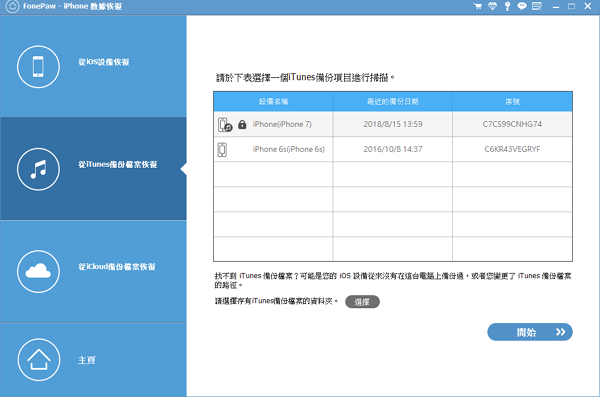
這款專業好用的 iPhone 影片恢復軟體,支援從多種蘋果設備恢復影片,而且操作簡單,無需太多精力便可學會。快來下載這款軟體,再也無需擔心自己 iPhone 或 iPad 拍攝的影片被誤刪而無法恢復!



















